728x90
1. 서체 파일 다운로드
먼저, 설치하려는 서체 파일을 다운로드합니다. 보통 .ttf(TrueType Font) 또는 .otf(OpenType Font) 형식을 사용합니다.
예제:
Google Fonts에서 "Roboto" 서체를 다운로드한다고 가정해 보겠습니다.
- Google Fonts 사이트에 접속합니다.
- "Roboto" 서체를 검색 후 다운로드 버튼을 클릭합니다.
- 서체 파일이 압축 형식으로 저장됩니다.
2. 서체 파일 추출하기
다운로드한 파일이 압축되어 있는 경우, 압축을 해제합니다.
- 다운로드한 .zip 파일을 더블 클릭합니다.
- 압축이 풀리면 폴더에 .ttf 또는 .otf 파일이 나타납니다.
3. 서체 설치하기
방법 1: 더블 클릭하여 설치
- 서체 파일(예: Roboto-Regular.ttf)을 더블 클릭합니다.
- 서체 관리자(Font Book) 창이 열립니다.
- 오른쪽 하단의 "서체 설치" 버튼을 클릭합니다.
방법 2: 서체 관리자를 통해 설치
- 서체 관리자를 실행합니다:
- Spotlight(돋보기 아이콘)을 열고 **"서체 관리자"**를 검색합니다.
- + 버튼을 클릭하거나, 드래그 앤 드롭으로 서체를 추가합니다.
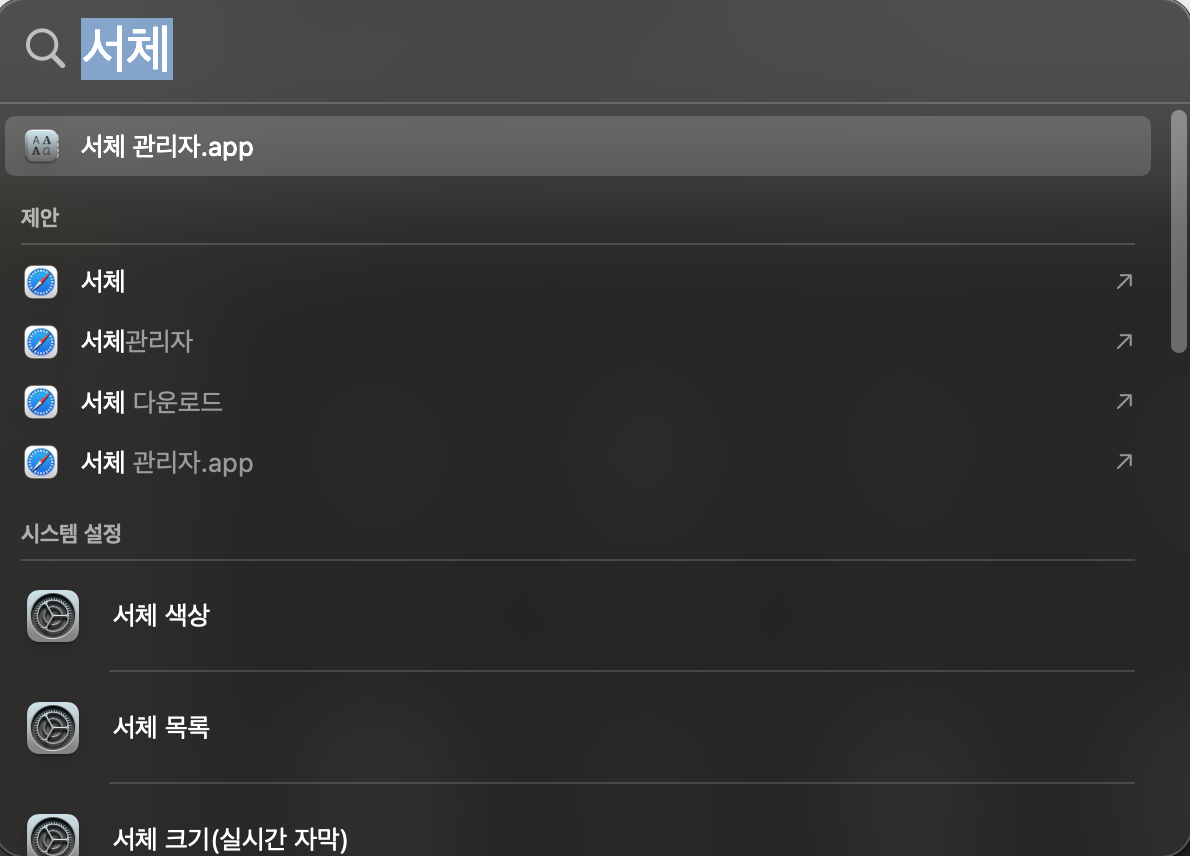

LIST
'Develop > MAC' 카테고리의 다른 글
| [MAC] 'Docker.app'은(는) 사용자의 컴퓨터를 손상시킵니다. 해당 항목을 휴지통으로 이동해야 합니다. - 해결방법 (1) | 2025.01.10 |
|---|---|
| MAC 응용 프로그램을 열 수 없습니다. 문제해결 (24) | 2024.08.31 |
| MAC OS 맥북 iTerm2 설치 및 커스텀 꾸미기 (1) | 2024.06.17 |
| MAC OS 맥북 Homebrew 설치 및 설정 (1) | 2024.06.15 |